Покажу как очистить историю YouTube на компьютере, планшете на Android и айфоне.
1. Как очистить историю просмотров YouTube на айфоне, айпэде.
Открываем левое меню, нажав слева сверху и нажимаем на вкладку «Просмотренные».
Во вкладке «Просмотренные» есть иконка мусорного бака справа сверху. Нажав на неё вы сможете удалить историю просмотра всех роликов на YouTube, которые вы смотрели на вашем айфоне или айпэде.

Можно также удалить не все просмотренные видео на YouTube, а по одному, нажав справа от видео на три вертикальные точки. Далее выберите «Удалить из плейлиста история просмотра».

2. Как очистить историю просмотров YouTube на Android планшете, смартфоне.
На планшете или смартфоне на Android зайдите сверху в ваш профиль, нажав на иконку человека. Затем нажмите на просмотренные.

Перейдя в просмотренные нажмите справа сверху на вертикальные три точки.
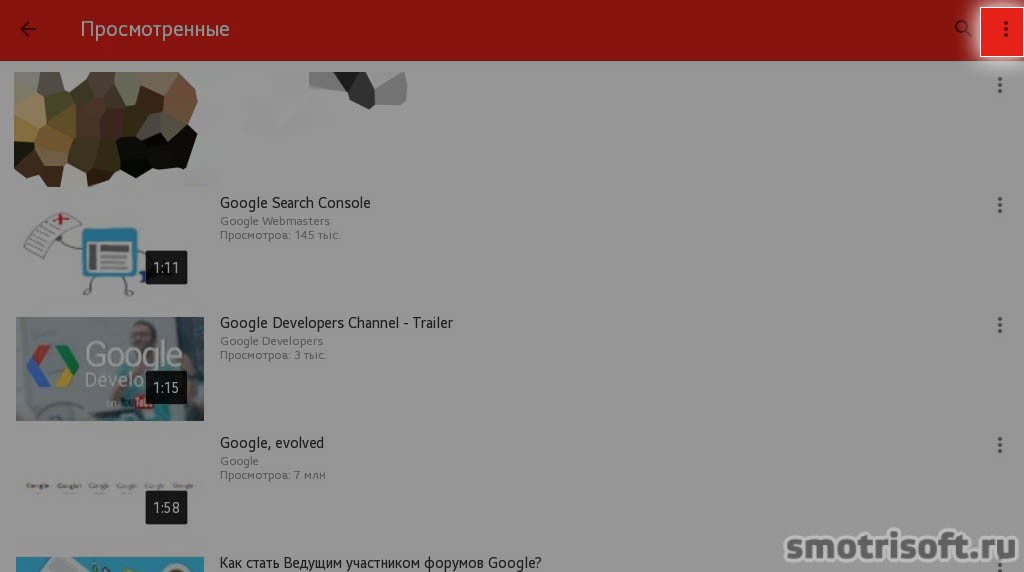
И теперь нажмите «Очистить историю», чтобы удалить все ваши просмотренные видео на YouTube.

Вас спросят: «Очистить историю просмотра?». Нажимаем очистить историю.
![]()

3 Как очистить историю просмотров YouTube (способ 1).
Чтобы удалить все просмотренные видео YouTube на компьютере нажмите слева сверху на странице YouTube на три горизонтальные полосы, которые открывают меню. Далее нажмите на вкладку «просмотренные».

Откроется история просмотренных вами роликов на YouTube. Помимо очистки просмотров здесь вы можете нажать «приостановить запись истории просмотра», чтобы ваши просмотренные ролики на YouTube не записывались в историю просмотров.

Нажмите очистить историю просмотра, чтобы удалить все просмотренные вами ролики на youtube. Также можете включить запись просмотренных видео вами на YouTube, нажав «сохранять историю просмотра».

Также можно очистить историю поиска на YouTube. То есть те запросы, которые вы набирали в поисковой строке на YouTube.

Можете удалить сразу все ваши запросы нажав «очистить историю», либо удалить какой-то один запрос, нажав справа от вашего запроса на три вертикальные точки и выберите «удалить из плейлиста история поиска».

4. Как очистить историю просмотров YouTube (способ 2).
По адресу history.google.com/history/youtube/watch?utm_source=sidenav вы можете посмотреть ваши историю просмотров на Youtube и очистить её.
Из этой статьи вы узнаете:
Сегодня очень интересная и нужная тема. Приходилось ли вам когда-нибудь смотреть ролики на Youtube . Можете не отвечать, вопрос риторический. Но приходилось ли вам по ошибке смотреть ролики на Youtube ? Ролики, просмотренные на Youtube , которые смогли завлечь вас красивой картинкой или описанием, а потом оказывалось, что это полный бред и вы закрывали ролик, так и не досмотрев. Я более чем уверен, что такое было. Со мной такое через раз! Но самое не приятное это то, что Youtube (будучи очень внимательным) запоминает просмотренные вами ранее ролики, и соответственно на их примере делает карту рекомендаций. Получается, что ваша история просмотров Youtube не отображает ваших интересов, это печально ведь вы действительно можете пропустить вещи интересные именно вам. Но ведь не стал бы я писать эту статью, если нельзя было бы что-то поменять? Так что давайте разбираться с тем, как очистить историю просмотров Youtube .
Конечно, не стоит относится к Youtube слишком критично, ведь в действительности это очень умный сервис, а ваша история просмотров Youtube – это всего лишь дополнительный элемент, для удобства. Ведь если вы посмотрели один ролик, когда-нибудь вы обязательно захотите к нему вернутся, и будете тратить время на его поиск, а можно всего лишь заглянуть в историю.
Даже если сегодня вы откроете историю ваших просмотров на Youtube и там в дружный ряд выставлены последние ролики, которые вы смотрели. Это совершенно не означает, что в будущем в рекомендованном вам не вылезут видео с котиками или не совсем трезвыми людьми (это только пример, кто вообще смотрит на пьяных в интернете?!).
Поэтому пробегитесь по своей истории просмотров на Youtube , и удалите все видео, которые до этого просмотрели, и они вам не понравились. Да и просто, будет полезно почистить историю ваших просмотров на Youtube .
Первое, что вам нужно сделать - это зайти на Youtube под своим логином, и обратить внимание на колонку слева. Это показано на рисунке снизу. В этой коленке есть пункт “История” (именно то, что нам нужно).

Перейдя в пункт меню история, мы наблюдаем последнюю активность в виде просмотренных роликов. Прокручиваю меню вниз вы можете отследить всю вашу историю просмотров на Youtube . Но нас же интересует возможность удаления нежелательных роликов из истории. Для этого обратите внимание на “чекбоксы” рядом с роликами в истории вашего аккаунта на Youtube . Выделив ролик, у вас появится возможность его удалить, это показано на картинке снизу.

Соответственно если вам необходимо удалить несколько роликов, просто выделяйте их по ходу списка, и очищайте историю просмотров на Youtube .
На этом у нас все! Если статья была вам полезна мы всегда рады получить “ Like ” на
Очень часто бывает, что одним компьютером пользуется сразу несколько человек, и поэтому возникает простая задача – скрыть историю своих действий на компьютере, а точнее список посещенных страниц в браузере. Также и с самым популярным видеохостингом в мире стоит задача – очистить историю просмотров Ютуб . Делается это с целью – скрыть от своих коллег по работе или родственников Ваши предпочтения в . Конечно, можно заходить в режиме инкогнито и делать все, что нужно в Интернете, но, согласитесь, бывает и так, что иногда нужно и посмотреть историю даже Вам самим. Также очень полезным является и то, что при стирании истории, Вы стираете автоматически и все видеоролики, предлагаемые Ютубом на главной странице, как показано на скриншоте ниже.
Для того, чтобы очистить журнал просмотренного видео на Ютубе нужно зайти в сыой аккаунт. Если у Вас такового нет, то мы настоятельно рекомендуем Вам . Тогда Вы сможете полноценно управлять все просмотренным контентом.
В том числе – создать свой канал, выкладывать туда все свое отснятое видео и набирать большое количество . Без регистрации Вы просто сможете просматривать видео и не сможете вести, как говорится, полноценную деятельность на Ютубе. Итак, после того, как Вы завели свой аккаунт и уже немного посмотрели видео, настало время почистить следы от просмотров, то есть – узнать, что такое история просмотров Ютуб , где она находится и как с ней работать. Кстати, может быть и такой вариант, что Вам не обязательно нужно чистить журнал истории от посторонних глаз, а просто нужно отыскать ранее просмотренный видеоролик. История в этом случае будет хорошим помощником.

Очистить историю просмотров можно, кликнув по до боли знакомым трем паралельным линиям возле логотипа Ютуб – откроются настройки Вашего аккаунта. Далее наводим мышкой на пункт меню «Просмотренные», как показано на картинке вверху. Отметим, что раньше этот пункт меню назывался «Журнал» и человеку «непросвещенному» в этих всех вопросах было еще труднее найти историю просмотренных видеороликов в Ютубе. Сейчас же проще – она так и называется. После клика по данному пункту меню нас перенаправляет уже непосредственно в саму историю (окно 2 на картинке вверху). Как видно из рисунка, в Ютубе есть возможность удалить историю просмотров полностью за один клик по кнопке вверху – «Очистить историю просмотров» подобно тому, , а можно удалять по одному видеоролику из журнала просмотренного, нажав на крестик возле любого из них. Таким образом можно удалить выборочно те видео, о просмотре которых не должны узнать посторонние.
Выше мы уже почти полностью рассказали о том, как в Ютубе посмотреть историю просмотров и о том, как удалить все упоминания о просмотренном. Осталось дело лишь за некоторыми нюансами. В Youtube можно вообще не сохранять историю просмотров, чтобы потом не переживать. Для этого в самом окне истории существует наряду с кнопкой «Очистить историю просмотра» кнопка «Приостановить запись истории просмотра», как показано на рисунке ниже.

Если мы кликнем по этой кнопке, то история просмотров перестанет вестись. Ели же мы кликнем по кнопке «Очистить историю просмотра», то всплывет предупреждающее окно и у нас попросят подтвердить свое действие, как видно из рисунка выше. В конце еще один нюанс – удалив историю просмотров на Ютубе, Вы не удаляете историю просмотров своего браузера и поэтому за собой нужно также почистить и историю посещенных сайтов.
3 год назад
как за 5 секунд найти видео в YouTube которое не отправил в избранное, посмотреть позже или понравившиеся. Для этого воспользуемся функцией YouTube просмотрение. А так же можно воспользоваться историей браузера. Буду очень рад и признателен ВАМ, если вы окажете чисто символическое вознаграждение;) WebMoney: Z328635966920 Z324666044597 R445904838454 U198783587275 Только пишите в примечаниях кто именно отблагодарил;) А я в свою очередь, публично напишу ВАМ благодарность.
1 год назад
Школа ютуба - http://pandaurl.ru/254 Правильная загрузка видео на Ютуб: http://buypanda.ru/order/check Заработок с канала: http://motivation13.ru Здравствуйте дорогие друзья! сегодня мы рассмотрим как посмотреть просмотры на ютубе. Допустим вы создали ютуб канал. Некоторое время упорно над ним работали, теперь где же увидеть плоды своих трудов? Где youtube история просмотров? Можно смотреть просмотры youtube, т.е. сколько вы набрали просмотров. Есть один сервис просмотров youtube, который называется ютуб аналитика. Там вы сможете узнать рейтинг просмотров youtube и многое другое. Где находится этот сервис - смотрите в ролике.
1 год назад
История действий пользователей в системе. CRM система «Дела Идут» создана специально для малого бизнеса и частных предпринимателей. Она идеально отвечает их требованиям и ритму жизни! Система «Дела Идут» позволяет управлять взаимоотношениями с клиентами из любой точки мира, в любое время дня и ночи. Общайтесь, обсуждайте задачи, делитесь файлами, будьте на связи 24 часа в сутки, с любого устройства! Подробнее о системе на сайте https://delaidut.ru
1 год назад
Интерфейс Viber прост и понятен каждому, а вот использование некоторых его функции могут вызывать у начинающих пользователей затруднения. Немало вопросов вызывает работа с историей сообщений - как в Вайбер удалить всю переписку хотят знать многие поклонники этого приложения. На самом деле все достаточно просто и логично. Если ролик оказался Вам полезен - жмите LIKE и делитесь с друзьями! Оставляйте, пожалуйста, отзывы и подписывайтесь на канал. Спасибо! Ссылка на видео: https://www.youtube.com/watch?v=Z3lScHncRxA Ссылка на канал: https://www.youtube.com/user/wikitube2014 Канал с анонсами акций и розыгрышей призов: https://www.youtube.com/channel/UCJJEo8mBWbQHn4b2I079NOQ
1 год назад
1 год назад
Канал Милашка Тутси, подписывайтесь. Как очистить историю поиска на канале ютуб. Как удалить историю плиска на своем канале ютуб на андроиде. https://youtu.be/2pbIILi3y-c - ТВОРЧЕСКАЯ СТУДИЯ YOUTUBE. 3 СПОСОБА НАЙТИ ТВОРЧЕСКУЮ СТУДИЮ ЮТУБ. ТВОРЧЕСКАЯ СТУДИЯ ЮТУБ. ЛАЙФХАКИ НА YOUTUBE. ЛОГОТИП КАНАЛА, ЗАГРУЗКА ВИДЕО, КОММЕНТАРИИ, НАСТРОЙКА КАНАЛА ЮТУБ.: http://www.youtube.com/playlist?list=PL4--YZUcIzw7HUQyN0TN1w6aquWSRW79n ЛАЙФХАКИ АНДРОИД. СБОЙ КАМЕРЫ. АНДРОИД. РЕШАЕМ ПРОБЛЕМЫ СО СМАРТФОНОМ, ПЛАНШЕТОМ: http://www.youtube.com/playlist?list=PL4--YZUcIzw6gm6ZYT3v3B3r1-23bvyuV АЛИЭКСПРЕСС 2016. ПОСЫЛКИ ИЗ КИТАЯ. ПОХУДЕТЬ.: http://www.youtube.com/playlist?list=PL4--YZUcIzw6Ps8TgqS2BZeLn2pR4x_in ЛАЙФХАКИ ДЛЯ ДЕНЕГ.ДЕНЬГИ: http://www.youtube.com/playlist?list=PL4--YZUcIzw5ZvD6PgfrXH_cBwR2j4wde ЛАЙФХАКИ В ОДНОКЛАССНИКАХ. ПОЛЕЗНЫЕ СОВЕТЫ, ЛАЙФХАКИ.: http://www.youtube.com/playlist?list=PL4--YZUcIzw4Yd12S3dGGtNbSoXHX-mKP ЛАЙФХАКИ ОТ ТАРАКАНОВ. Как избавиться ОТ ТАРАКАНОВ. Ловушки для тараканов и муравьев.: http://www.youtube.com/playlist?list=PL4--YZUcIzw60k80eeOW1bJsKWCBwJoGf ЛАЙФХАКИ ДЛЯ ДЕВУШЕК. ЛАЙФХАКИ ДЛЯ ЖЕНЩИН.: http://www.youtube.com/playlist?list=PL4--YZUcIzw5kC9wz9p90MiWM8Nbc1bVc
Что делать в этом случае, неужели придется попрощаться с былой славой?
Кто-то твердит, что просмотреть удаленное видео уже не удастся, а другие говорят, что не все потеряно.
Итак, кто прав и можно ли смотреть удаленные видео на YouTube – на эти и многие другие вопросы мы дадим сегодня ответ . ↓↓↓
Методы просмотра стертого видео
Для многих зрителей YouTube стал привычным тот факт, что вместо популярного ролика появляется табличка «Это видео было удалено».
Существуют десятки причин, почему ролик больше не доступен к просмотру…………….
→ В частности, его может удалить администрация сервиса, владелец (по ошибки), вследствие технических сбоев и прочее.
Пример 1
↓ 
Пример 2 ↓
Однажды был стерт, естественно, по ошибке даже целый канал.
Как ни странно, но его владелец сумел его восстановить и продолжить деятельность.
В сети встречается много противоречивых данных в отношении просмотра удаленных видео на YouTube. Именно поэтому мы решили испытать некоторые методы лично, чтобы убедиться в их эффективности……..
В процессе экспериментов, мы выбрали два наиболее эффективных способа , как можно просмотреть удаленное видео на YouTube: ⇓⇓⇓
- Восстановить . Придется соблюсти некоторые условия и подать соответствующую заявку в .
- Специальный сервис . Можно скачать и просмотреть ролик через сторонний сайт.
Мы нашли решение: просматриваем видео что уже стерли
Пришлось провести не один десяток экспериментов и признаться честно, но нам все-таки удалось просмотреть удаленное видео на YouTube
P.S — Следует отметить, что метод срабатывает не всегда и не со всеми роликами !!!
→ Так, например, популярные видео можно проиграть с большей вероятностью, особенно, если они были удалены недавно от 10 до 30 минут.
Внимание!
Мы не гарантируем, что методы помогут конкретно в вашем случае, так как есть множество нюансов, связанных с воспроизведением таких роликов.
Факторы, повышающие возможность просмотра удаленных видео: ↓↓↓
- прошло не более 60 мин. с момента удаления;
- ролик достаточно популярен (есть более 3000 просмотров, лайки, комментарии);
- видео накануне скачивали через Save From (очень важно ).

Итак, в эксперименте этот метод сработал с каждым 5 роликом.
Суть состоит в том, что мы будем просматривать его через сторонний сервис.
Для этого метод можно использовать сервис Save From, позволяющий скачать и просмотреть материал на компьютере: ↓↓↓
Но это не единственный метод и есть еще один сервис, позволяющий просматривать такие ролики: ↓↓↓

Восстанавливаем видео
Еще один метод – этот восстановить ролик, который был утрачен. Оговоримся, что сделать это не так просто и следует выполнить ряд условий: ⇓⇓⇓
- Видео предварительно находилось в ;
- У вас есть ссылка на ролик;
- Канал подключен к (например, AIR).
Если все условия соблюдены, то можно переходить к следующему шагу….
Напишите с почты, на которую зарегистрирован аккаунт, в службу поддержки медиасети.
→ Сообщение должно быть в духе: ↓
«20.10.15 по ошибке был удален видеоролик с моего аккаунта на YouTube. Могли бы вы помочь в его восстановлении».
Через некоторое время вам придет ответ и, вероятно, что ролик будет восстановлен.
Таким образом, не так уж и просто видео из YouTube, ведь существуют методы просмотра, позволяющие воспроизвести даже такие материалы.
